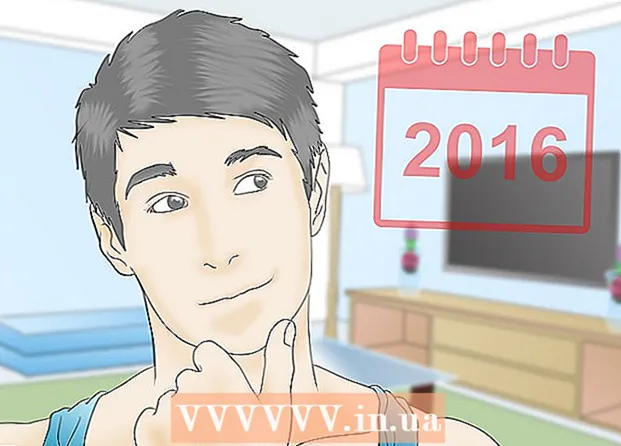Pengarang:
John Stephens
Tanggal Pembuatan:
21 Januari 2021
Tanggal Pembaruan:
29 Juni 2024

Isi
Untuk menerima email di klien email seperti Outlook, Thunderbird, atau klien email di ponsel, Anda perlu mengumpulkan informasi server email masuk, termasuk alamat server email masuk, port perangkat lunak, dan jenis protokol. server (POP3 atau IMAP). Kedengarannya sulit, tetapi sebenarnya semuanya tersedia dan sangat mudah ditemukan begitu Anda tahu di mana mereka disembunyikan.
Langkah
Metode 1 dari 5: Dengan email yang disediakan oleh penyedia layanan internet Anda
Kunjungi situs web penyedia layanan internet (ISP) Anda. Ini adalah situs web perusahaan yang menyediakan koneksi internet dan layanan email untuk Anda. Perhatikan bahwa metode ini hanya untuk pengguna email yang disediakan oleh operator mereka dan tidak berlaku untuk layanan email berbasis web (seperti Hotmail atau Gmail).
- Misalnya, jika Anda menggunakan alamat email yang disediakan oleh Comcast Xfinity (misalnya [email protected]), buka http://www.xfinity.com. Pengguna Centurylink akan mengunjungi http://www.centurylink.com.
- Mungkin saja operator Anda tidak memberikan alamat email kepada penggunanya. Ini biasanya dinyatakan di situs web mereka.

Klik tautan "Bantuan" atau "Dukungan". Tautan ini biasanya ditemukan di tempat yang menonjol di situs web sebagian besar operator.
Temukan "email". Tipe
email ke dalam kotak pencarian dan tekan ↵ Masuk. Temukan tautan dengan sesuatu yang mirip dengan "Siapkan perangkat lunak email" di antara hasil yang dikembalikan.- Jika tidak ada tautan “perangkat lunak email” generik, klik salah satu tautan yang lebih spesifik, seperti “Menyiapkan Outlook” atau “Menyiapkan Mac Mail” (Pengaturan Mac Mail ). File apa pun yang mendukung instruksi penyetelan email memiliki informasi server email masuk.
- Pengguna Xfinity dapat mengklik link "Internet", lalu "Email dan Penjelajahan Web". Di hasil pencarian, klik "Menggunakan Program Klien Email dengan Email Comcast".

Putuskan apakah akan menggunakan POP3 atau IMAP. Ada kemungkinan operator memiliki kedua opsi, POP3 dan IMAP. Jika Anda memeriksa email Anda di beberapa perangkat (seperti telepon dan komputer), gunakan IMAP. Jika Anda hanya memeriksa email di satu komputer atau telepon, Anda harus menggunakan POP3.- Meskipun hampir semua operator menawarkan protokol POP3, banyak dari mereka tidak mendukung IMAP. Centurylink, misalnya, hanya mendukung protokol POP3 untuk pengguna rumahan.
- Jika tujuan Anda adalah menerima pesan yang dikirim ke alamat email yang disediakan oleh operator Anda menggunakan klien email berbasis web seperti Gmail atau Outlook, gunakan POP3. Sebagian besar operator membatasi kuota kotak surat di beberapa titik, dan POP3 membuat kotak surat Anda tetap kosong dengan menghapus salinan di server operator Anda.

Masukkan porta dan alamat server email di klien email Anda. Kebanyakan operator menggunakan port POP3 standar (110) untuk surat masuk. Jika operator Anda mendukung POP aman, porta biasanya 995. Untuk operator Anda yang mendukung IMAP aman, porta ini biasanya 993.- Misalnya, server POP3 Comcast Xfinity adalah
mail.comcast.net, dan portnya 110. Jika perangkat lunak email mendukungnya, Anda juga dapat menggunakan protokol POP aman dengan beralih ke port 995. - Comcast Xfinity juga menawarkan IMAP dalam format konvensional dan aman. Servernya
imap.comcast.net dan portnya 143 (atau 993 dalam kasus IMAP aman).
- Misalnya, server POP3 Comcast Xfinity adalah
Metode 2 dari 5: Di Gmail
Pilih antara POP dan IMAP. Gmail mendukung POP dan IMAP. Dengan cara ini, Anda dapat memeriksa Gmail di aplikasi lain.
- IMAP direkomendasikan untuk Gmail, karena Anda dapat memeriksa email di gmail.com, dan juga klien email.
- Anda dapat menggunakan POP, namun perlu diketahui bahwa setelah pembaca email Anda menampilkan pesan dari Gmail, Anda tidak akan dapat masuk ke Gmail dari browser Anda untuk membaca dan membalasnya.
Aktifkan POP atau IMAP di Gmail. Masuk ke Gmail (di browser web Anda) dan buka menu Pengaturan. Klik tautan "Penerusan dan POP / IMAP" lalu pilih "Aktifkan IMAP" atau "Aktifkan POP", tergantung kebutuhan Anda. Klik "Simpan Perubahan" setelah selesai.
Ketik nama server email masuk dan port ke perangkat lunak email Anda. Server IMAP adalah
imap.gmail.com dan porta 993. Server POP adalahpop.gmail.com dan porta 995.- Nama pengguna dan kata sandi untuk penyiapan email adalah nama pengguna dan kata sandi yang sama yang Anda gunakan untuk masuk ke Gmail.
- Gmail hanya menawarkan POP dan IMAP yang aman.
Metode 3 dari 5: Di Hotmail / Outlook, Yahoo! Mail atau iCloud Mail
Pilih antara POP3 dan SMTP. Hotmail / Outlook dan Yahoo! Mail keduanya memiliki server email masuk POP3 dan IMAP. iCloud hanya mendukung IMAP.
- Pilih POP3 jika Anda hanya berencana untuk memeriksa email di satu tempat (seperti aplikasi di komputer atau ponsel Anda).
- Gunakan IMAP jika Anda ingin membaca email di beberapa aplikasi (atau keduanya ingin membaca email di klien email, dan ingin menggunakan versi webnya (seperti http://www.hotmail.com) untuk membaca dan membalas) .
Konfigurasikan pengaturan POP3 untuk Hotmail / Outlook. IMAP, iCloud, dan Yahoo! Mail dapat melewati langkah ini. Jika Anda ingin menggunakan POP3, masuk ke Hotmail / Outlook di web, klik pada gigi Opsi dan pilih "Opsi" dari menu. Pergi ke "Mengelola akun Anda" dan klik "Hubungkan perangkat dan aplikasi dengan POP". Pilih "Aktifkan" di bawah bidang POP dan klik "Simpan".
Ketik port dan alamat server email masuk ke pembaca email Anda. Demi keamanan Anda, Outlook, iCloud, dan Yahoo! semua hanya menggunakan koneksi POP3 dan IMAP yang aman.
- Hotmail / Outlook POP3:
port pop-mail.outlook.com 995 - IMAP Hotmail / Outlook:
imap-mail.outlook.com port 993 - Yahoo! POP3:
port pop.mail.yahoo.com 995 - Yahoo! IMAP:
imap.mail.yahoo.com port 993 - IMAP iCloud:
imap.mail.me.com port 993
- Hotmail / Outlook POP3:
Metode 4 dari 5: Dengan nama domain pribadi
Buka situs web layanan hosting hosting Anda - webhosting Anda. Jika Anda memiliki nama domain Anda sendiri yang dihosting di server penyedia webhosting, buka situs web mereka menggunakan browser Anda.
Klik pada link "Bantuan" atau "Dukungan". Anda dapat dengan mudah menemukan lokasi server email masuk penyedia layanan Anda di halaman dukungan mereka.
Cari dengan frase "server surat masuk". Temukan hasil yang mengembalikan sesuatu yang mirip dengan "Menyiapkan perangkat lunak email Anda" dan ketuk di atasnya: Ini akan mencakup pengaturan server surat masuk dan keluar.
- Jika Anda menggunakan Hostgator atau Bluehost (serta sebagian besar penyedia webhosting lainnya), server email masuk Anda adalah mail.yename.com (ganti "yourname.com" dengan nama domain Anda). Port POP3 adalah 110 dan port IMAP adalah 143.
- Untuk menggunakan protokol POP atau IMAP yang aman di Hostgator, Anda memerlukan nama host dari host yang menjalankan situs Anda. Masuk ke Hostgator dan jalankan Cpanel. Temukan nama server di sebelah kolom "Nama Server" di sisi kiri layar. Jika nama host adalah
gator4054, server email masuk aman Anda akan menjadigator4054.hostgator.com. Untuk protokol POP aman, gunakan port 995. IMAP aman menggunakan port 933. - Bluehost menggunakan nama.yename.com untuk POP dan IMAP yang aman. Untuk POP aman, gunakan port 995. IMAP aman menggunakan port 993.
Metode 5 dari 5: Periksa server email masuk Anda
Surat tes yang dikirim sendiri. Setelah Anda memasukkan porta dan alamat server email masuk, kirim pesan percobaan ke alamat email Anda. Jika pembaca email Anda memiliki tombol yang disebut "Uji Pengaturan Akun" seperti di Outlook, alih-alih melakukan tutorial ini, Anda cukup mengklik tombol itu.
Periksa email Anda. Tunggu beberapa saat setelah Anda mengirim email sendiri dan memeriksa email masuk.
- Jika Anda menggunakan Gmail untuk menerima pesan IMAP atau POP dari layanan lain, pesan akan datang lebih lambat karena Gmail hanya memeriksa email dari layanan lain sekitar satu kali dalam satu jam.Untuk mempercepat, buka setelan Gmail Anda dan klik "Akun dan Impor", gulir ke bawah ke setelan POP3 atau IMAP Anda dan pilih "Periksa email sekarang".
- Jika ada kesalahan saat mengirim email, penyiapan server keluar (SMTP) Anda mungkin bermasalah. Verifikasi port dan alamat SMTP dengan kembali ke tempat untuk menemukan alamat server email masuk dan periksa apa yang Anda masukkan ke klien email Anda.
- Alamat SMTP Gmail adalah
smtp.gmail.com, port 587 (atau 465 untuk sambungan aman). - Alamat SMTP Hotmail / Outlook adalah
smtp.live.com, port 25. Tidak ada port keamanan khusus. - Alamat SMTP Yahoo adalah
smtp.mail.yahoo.com, port 465 atau 587 (keduanya aman). - Alamat SMTP iCloud adalah
smtp.mail.me.com, port 587. Tidak ada port keamanan khusus.
- Alamat SMTP Gmail adalah
Mendapatkan bantuan. Jika Anda mendapatkan kesalahan saat mencoba mengirim atau menerima email, menemukan kesalahan secara online dapat membantu. Ada banyak alasan yang menyebabkan Anda mendapatkan kesalahan, seperti kesalahan konfigurasi nama domain atau masalah otentikasi. Jika Anda memiliki masalah dengan operator atau nama domain pribadi Anda, hubungi dukungan teknis atau cari pesan kesalahan yang Anda dapatkan di situs web penyedia layanan. iklan
Nasihat
- Jika Anda menggunakan perangkat atau layanan yang menerima email instan atau email cloud, kemungkinan besar server email masuk Anda adalah IMAP.
- Hubungi operator Anda atau penyedia layanan webhosting Anda jika Anda mengalami masalah saat menyambung ke server email mereka.